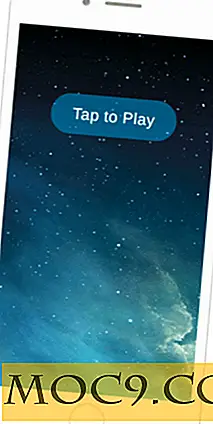Wiederherstellen lang verlorener Dateien mit Recuva
Es scheint, als ob alles, was Piriform produziert, ein praktisches Werkzeug für die PC-Toolbox ist. Recuva ist keine Ausnahme. Diese praktische Anwendung bietet Windows-Benutzern die Möglichkeit, wichtige Dateien wiederherzustellen, die aus dem System gelöscht wurden. Im Einklang mit CCleaner und Defraggler ist Recuva ein kostenloses Dienstprogramm, das unbestreitbaren Wert bietet.
Mit Recuva können Sie gezielt nach bestimmten Dateien wie Bildern, Musik, Videos und Dokumenten suchen oder nach gelöschten Dateien suchen, wenn Sie etwas außerhalb einer bestimmten Nische suchen. Diese praktische Anleitung zeigt Ihnen, wie einfach es ist!
Laden Sie zunächst die Installationsdatei von der Recuva-Site herunter und führen Sie den Assistenten durch die Installation. Die einzige Änderung, die ich empfehlen würde, wäre, Yahoo Toolbar zu deaktivieren, wenn diese Option angezeigt wird.
Starten Sie Recuva nach der Installation und wählen Sie " Weiter", wenn Sie von der Vista-UAC-Sicherheitswarnung dazu aufgefordert werden. Dieses Produkt verwendet einen sehr einfach zu befolgenden Assistenten, damit Sie diese verlorenen Dateien schnell und einfach wiederherstellen können.
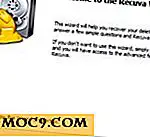



Wie Sie sehen können, gibt Ihnen Recuva die Möglichkeit, Ihre Suche zu spezialisieren, damit Ihre Datei schneller wiederhergestellt werden kann. Sobald Sie das Ende des Assistenten erreicht haben, haben Sie die Möglichkeit, einen Tiefenscan durchzuführen. Es wird nicht empfohlen, beim ersten Durchlauf eine Datei wiederherzustellen, aber Sie können den Tiefen-Scan versuchen, um Ihre Ergebnisse zu verbessern.
Nachdem Sie auf Start geklickt haben, beginnt Recuva, Ihre Laufwerke nach gelöschten Dateien zu durchsuchen. Ein Fortschrittsbalken ermöglicht es Ihnen zu sehen, wie weit der Scan zu einem bestimmten Zeitpunkt ist. Sobald dieser Scan abgeschlossen ist, wird eine Liste mit Dateien angezeigt, die wiederhergestellt werden können. Ich habe mich dafür entschieden, ein Bild wiederherzustellen. In meinem Beispiel werden mir Thumbnails angeboten, um das Finden meiner Datei zu erleichtern.

Sie müssen lediglich ein Häkchen in das Kontrollkästchen unter Ihrer Datei setzen und dann auf die Schaltfläche Wiederherstellen in der unteren rechten Ecke des Fensters klicken. Ein Dialogfeld wird angezeigt, in dem Sie gefragt werden, wo Sie die wiederhergestellten Dateien speichern möchten. Es wird dringend empfohlen, ein Laufwerk auszuwählen, das sich von dem Laufwerk mit Ihren Dateien unterscheidet.

Nach einer letzten Eingabeaufforderung, die die Wiederherstellungszeit angibt, befinden sich Ihre Dateien am ausgewählten Speicherort und können verwendet werden.

Dieses Tool ist ein großer Vorteil zu haben, und es könnte sicherlich ein Lebensretter eines Tages sein. Ich freue mich auf das nächste großartige Produkt von Piriform, um zu sehen, wie viel einfacher das Computermanagement wird.